Nieko nėra blogiau, kaip prarasti ilgas valandas rašytą Word dokumentą ar nuotrauką su vasaros atostogų akimirkomis. Tačiau kartais taip nutinka, jog netyčia ištrinate arba po kokio nors įvykio (elektros dingimo, kompiuterio kietojo disko gedimo) dingsta labai svarbus ir reikalingas failas.
Šiame straipsnyje aptarsime, kaip atkurti ištrintus failus jūsų kompiuteryje, kokių veiksmų imtis, kad atkurtumėte failą kaip įmanoma greičiau ir su kokiomis nemokamomis programomis tai galima padaryti.
Pirmiausia norint atkurti ištrintą failą reikia nepulti į paniką ir patikrinti kompiuterio šiukšlinę. Jeigu pagal kompiuterio nustatymus failai iškart netrinami, o keliauja į šiukšlinę, tada ieškomas failas bus joje. Tereikia atsidaryti šiukšlinę ir suradus reikiamą failą nusitempti jį atgal į darbalaukį.
Jeigu šiukšlinėje failo vis dėlto nerandate, nusiminti dar neverta, nes rasti failą tikmybė išlieka gana didelė, tačiau nuo šio momento mums jau prireiks pagalbinių duomenu atstatymo programų.
Kai jūs paspaudžiate mygtuką trinti failą, Windows sistema iš tikrųjų tik panaikina įrašą apie failo egzistavimą savo registre, tačiau pats failas sėkmingai guli toje pačioje vietoje kietajame diske. Vienintelis skirtumas tik tas, jog failas nėra apsaugotas nuo užrašymo ant viršaus, t.y. jeigu jūs kažką po to kopijuojate galite ant viršaus užrašyti duomenis ir failą bus žymiai sunkiau atkurti. Todėl jeigu failai buvo C diske, tai geriausia atjungti kietąjį diską ir jį prijungti prie kito kompiuterio kaip pagalbinį (slave) ir tik tada atlikti paiešką.
Nemokamos failų atkūrimo programos, su kuriomis galite atkurti ištrintus failus:
Failų atkūrimas su Recuva
Recuva yra nemokama failų atkūrimo programa turinti netgi lietuvišką meniu, todėl naudotis ja bus itin paprasta. Paleidus Recuva programą pasirodo vedlys, kuriame nurodote, kokio tipo failų (nuotraukos, dokumentai, muzika) ieškote. Kad paieška ir atkūrimas būtų greitesnis, galite nurodyti apytikslę failo buvimo vietą, t.y. vietą, kurioje buvo failas prieš ištrynimą.
Nuskenavusi kietąjį diską programa nustato, kokie failai buvo ištrinti ir parašo dabartinę jų būseną, kuri gali būti nuo labai prastos iki puikios. Pažymėkite varnelėmis, kuriuos failus norite atkurti ir apačioje dešinėje pasirinkite mygtuką “atkurti”. Iššoks lentelė, kurioje pasirinkite norimą failų išsaugojimo vietą.
Duomenų atstatymas su PC inspector file recovery
Failams iš USB atmintinių ir fotoaparatų kortelių atkurti galite naudoti PC inspector file recovery programą.
Pirmiausia paleidžiame pačią programą ir matome pirmąjį langą:
Pasirenkame kalbą, tada žalią varnelę
Šiame lange pasirenkame “Recover deleted files”
Pažymime, kad ieškosime failų J diske, kuris yra USB atmintinė
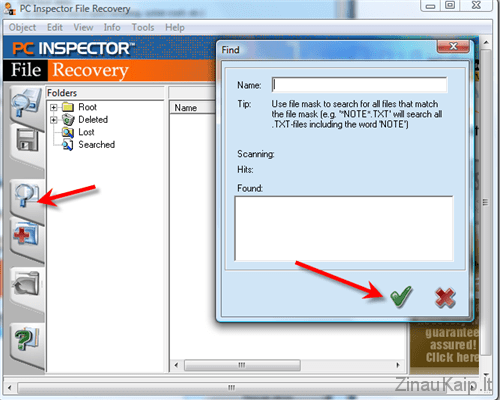
Po kiek laiko iššoks lentelė su rastais failais:
Jeigu matote savo ieškomą failą, jį atkurti galite paspaudę su dešiniu pelės mygtuku ir pasirinkę “save as”. Nurodykite, kur turi būti išsaugotas failas.
Baigiant, verta paminėti, jog net jeigu programa ir atkūrė failą, jis gali būti su defektais, pav. Word failas sugadintas, nuotrauka ar video failas nepilnas ir panašiai. Tačiau, kartais ir dalis originalaus failo geriau nei nieko.


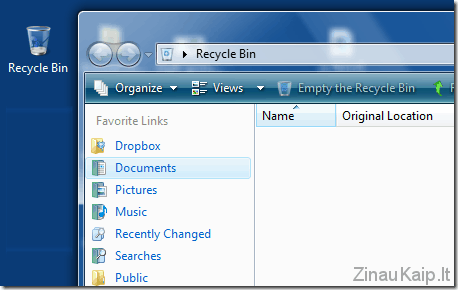
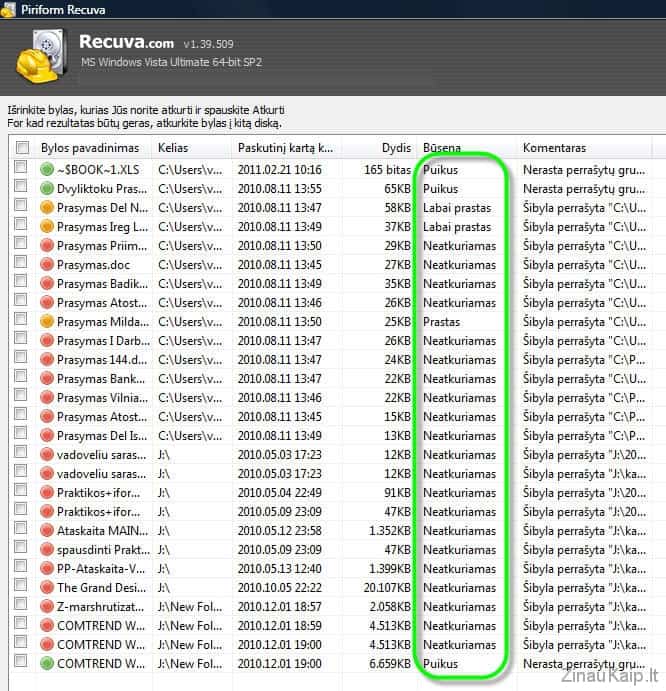
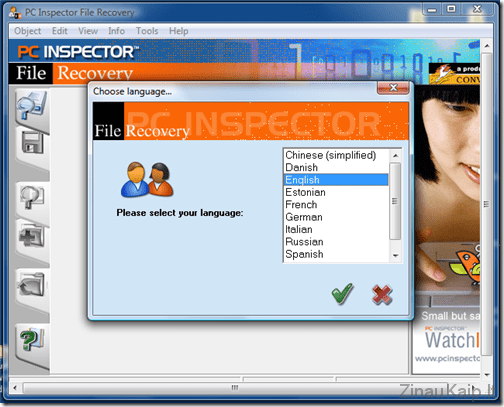
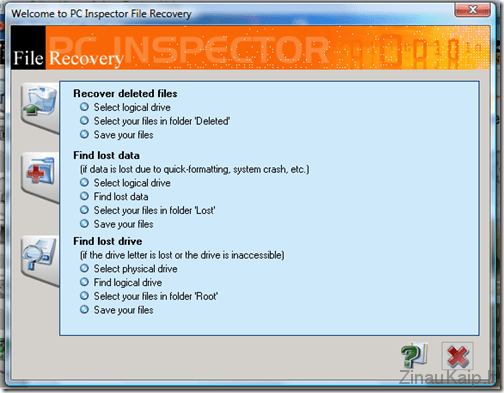
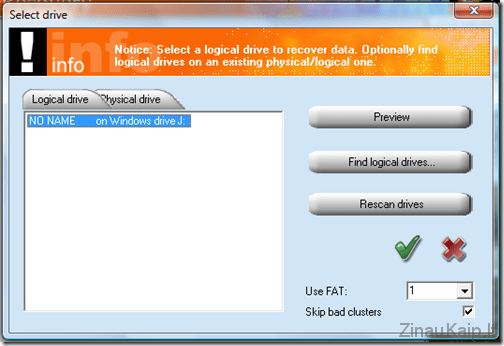
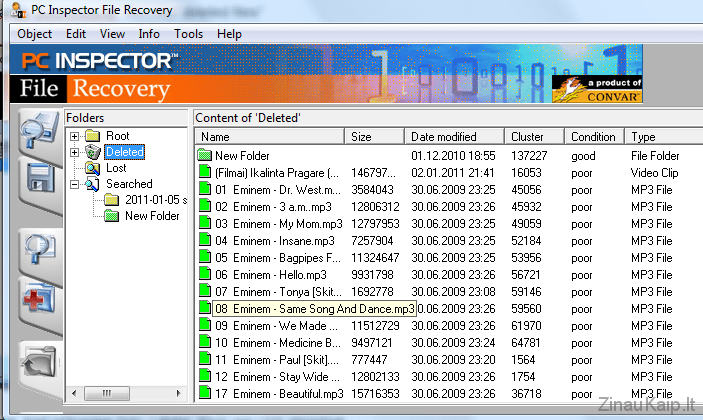
KOMENTARAI